幕连TV电视版是一款智能投屏工具,支持手机、平板、电脑和电视之间的多端互联,方便文件资源共享和传输。无论是教学、办公还是娱乐,幕连都能满足需求。比如老师可以用它展示课件或学生作品,会议时可以无线投屏资料,家里还能一起追剧或玩游戏。操作简单,连接同一WiFi后就能快速投屏,支持扫码、投屏码等多种方式。新功能包括最佳画质、平铺画面和AI满屏,适应不同屏幕比例需求。安装也很方便,可以通过U盘或扫码完成。总的来说,幕连TV让生活更高效有趣,特别是对需要多设备互动的人来说非常实用!
幕连tv电视版是一款适用智能电视使用的投屏工具,支持多端互联投屏,实现文件资源共享,通过连接同一网络,轻松传输图片、视频、文档文件等内容,随心所欲,方便快捷,运行稳定流畅,操作简单,省事省心,满足用户需求!
幕连tv端简介
使用幕连,一键开启手机、平板、电脑、电视之间的多屏互动。赋能智慧教育、远程办公,娱乐直播等多个领域,不论是实时内容展示,还是创新的屏幕互动玩法,幕连都能带来极致丝滑体验。

幕连TV版官方特色
1、大屏教学
支持PPT投屏教学,随心所欲地向学生分享手机内优质课件资源,无需实物展台,课堂中可以用手机拍摄学生优秀范本进行投屏,随时让学生感受优秀的力量。课堂因投屏而生动,从此教学不单一。
2、大屏办公
幕连支持手机、电脑免费投屏会议电视,无需繁杂的数据线,就能轻松无线展示手机、电脑内的照片、视频、PPT、Excel、Word等一切会议资料,除此之外,更有投屏码、扫二维码等多种连接方式,突破网络限制,大屏观看更清晰,从此会议不拘束。
3、大屏娱乐
完美兼容所有DLNA协议的App,手机游戏随心投屏,大屏畅享无限欢乐,和朋友们一起秀出神操作;一键投屏K歌,无需出门,客厅纵享亲情时光;视频App及手机内视频也能轻松投电视,和家人一起感受投屏的乐趣,从此追剧不孤单。
全新功能
幕连新推出了最佳画质、平铺画面、AI满屏功能,满足手机/平板设备投屏电视不同画面大小的需求。手机、平板投屏电视后遥控器按下或者确定会唤起该功能,然后左右切换即可。
1、最佳画质就是正常投屏效果,黑边的宽度与你投屏的内容画面比例等有关
2、平铺画面如果投屏内容有黑边的话会拉伸画面
3、AI满屏会等比例放大画面,部分画面可能会被裁掉,具体看投屏画面的比例,但这个不会拉伸画面,推荐投视频时使用。

幕连TV版怎么投屏?
一、手机投屏电视
1、把手机和电视连接到同一个WiFi网络。
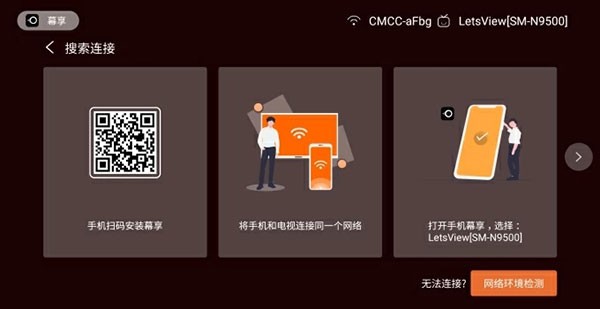
2、在手机上下载好幕连并打开,在设备列表里,选择LetsView开头的你的电视设备名称。然后手机就会投屏到电视上啦。
3、如果你是iOS设备,你还需要上滑/右上角下滑,滑出控制中心,依次点击【屏幕镜像】-->【LetsView开头的你的电视设备名称】,就可以成功将手机投屏到电视上了。
二、电脑投屏电视
1、把电脑和电视连接到同一个WiFi网络。

2、在电脑上安装好幕享并打开,打开电脑端,在电脑端幕享输入电视端投屏码,即可投屏成功。
三、投屏码投屏
1、电脑投屏电视当前主要使用投屏码投屏的方式,同样的,手机、平板等设备投屏电视也可以通过投屏码的方式进行,将手机/平板和智能电视连接在同一个WiFi下。

2、打开手机上的幕连,点击右上角投屏码按钮,在输入框内输入电视端的投屏码,手机、平板也会同样投屏在电视上。
四、扫码投屏
1、将手机/平板连接到和电视同样的网络环境下。
2、用遥控器点击电视上的“扫码连接”板块,会弹出一个电视端的连接二维码。
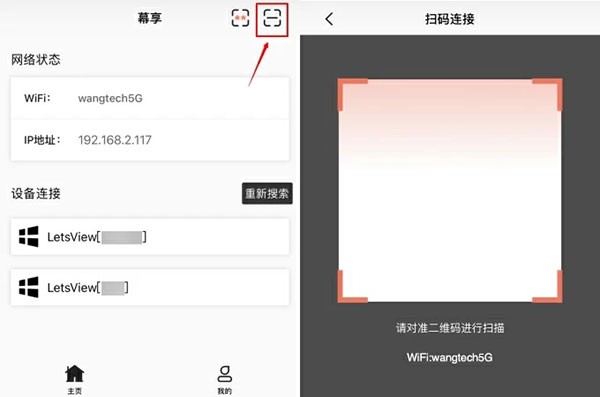
3、打开手机上的幕连,选择右上角的扫码按钮,并扫描电视上的连接二维码,就可以成功投屏了。
使用设置
1、切换屏幕方向(即将上线)
如果投屏电视时想要切换屏幕方向,可以点击电视端幕连的【设置】――【通用设置】――【屏幕方向】,就可以选择竖屏、横屏或者自动方向了。根据你的不同投屏需求,可任意更改屏幕方向!
2、网络环境检测
点击电视端幕连的【设置】――【网络环境检测】,可以通过网络环境检测来查看当前网络环境中IP地址、连接端口、服务器等详细信息,当出现异常/连接失败时,您需要拍下这个界面,发送给我们的研发人员,方便他们定位问题。
3、通用设置
目前有五个通用设置:设备名称、投屏模式、AirPlay分辨率、屏幕方向、恢复默认设置。点击恢复默认设置,即可还原所有设置。这个界面后续会增加更多的选择来满足不同人群的需求。
4、关于
点击设置-关于页面,您可以找到联系我们、发送日志的方式,以及检查版本更新,查看幕连服务条款与隐私政策。
安装方法
U盘安装
1、下载幕连.apk文件,并保存到U盘上。
2、在电视或电视盒子上插入U盘,然后进入设置,读取U盘文件。
3、找到幕连.apk文件或LetsView.apk,用遥控点击文件即可弹出界面并开始安装。安装完成之后,就可以开启投屏之旅啦~!
更新内容
1、新增投屏模式选择,优化投屏体验
2、界面优化
3、其他问题修复

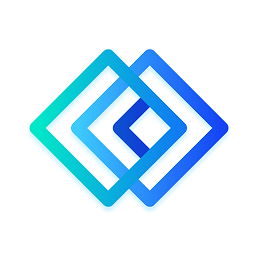
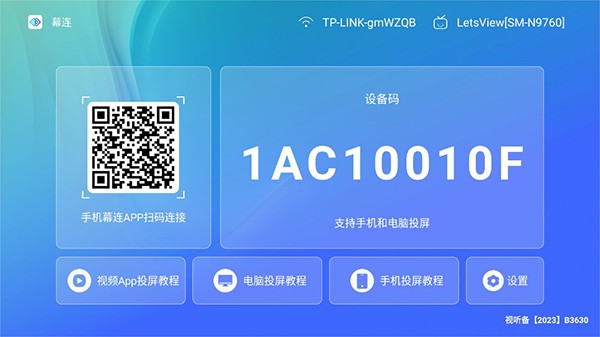

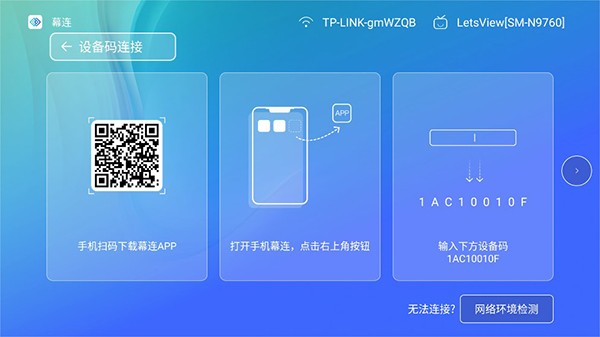

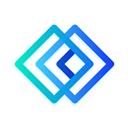



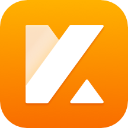
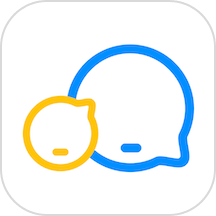




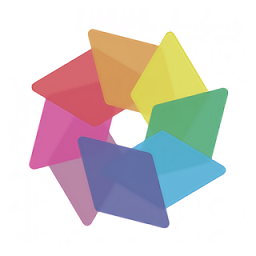
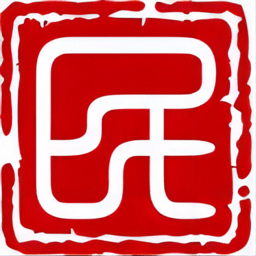
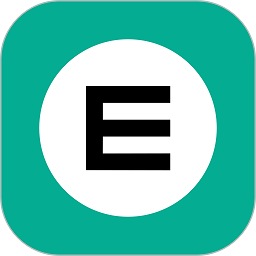











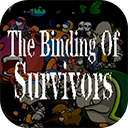


共有 0条评论